Cet article vous guidera sur la façon de dépanner et de résoudre les problèmes de WiFi Samsung Galaxy Tab S7 qui se produisent de temps en temps. De tels problèmes peuvent être le signe d’un problème matériel grave, mais la plupart du temps, ils sont assez mineurs et vous pouvez les résoudre vous-même.
Un appareil puissant comme le Samsung Galaxy Tab S7 ne devrait pas avoir de problèmes de connexion au l’Internet via un réseau Wi-Fi ou d’autres connexions. Cependant, aucun appareil électronique n’est parfait, vous pouvez donc toujours vous attendre à ce que des problèmes se produisent de temps en temps.
Parmi les problèmes les plus courants que les propriétaires de tablettes peuvent rencontrer sont liés au réseau. Bien que ces problèmes soient courants, ils ne sont pas nécessairement difficiles à résoudre. Mais le fait est que ce n’est pas parce que votre Galaxy Tab S7 a des problèmes de Wi-Fi qu’il est défectueux.
Dans cet article, nous vous guiderons sur la façon de résoudre Problèmes de Wi-Fi sur votre Samsung Galaxy Tab S7. Nous essaierons d’examiner toutes les possibilités et de les exclure l’une après l’autre jusqu’à ce que nous puissions déterminer la raison pour laquelle votre appareil rencontre de tels problèmes. Une fois que nous connaissons la cause ou les facteurs expliquant pourquoi les problèmes surviennent, nous pouvons essayer de suivre des procédures de dépannage susceptibles de les résoudre.
Résoudre les problèmes de Wi-Fi de la Galaxy Tab S7
Le cours de notre dépannage consistera à voir si le problème est simplement dû à un problème assez mineur sur votre téléphone, puis à passer au dépannage du périphérique réseau. La plupart du temps, les procédures de dépannage de base suffisent pour résoudre les problèmes de réseau. Cela étant dit, voici ce que vous devez faire:
Redémarrez votre routeur et votre tablette
La première chose à faire pour résoudre les problèmes liés au réseau est de redémarrer votre périphérique réseau et de forcer le redémarrage de votre tablette elle-même. Cela rafraîchira la mémoire de vos appareils et si le problème n’est pas vraiment grave, la plupart du temps, cela le réglera.

Parfois, votre connexion doit être actualisée et un simple redémarrage du routeur suffit pour s’en occuper. Ensuite, il y a des cas où certains services sur votre tablette cessent de fonctionner et vous devez tout recharger pour qu’ils fonctionnent à nouveau parfaitement. Le redémarrage forcé s’en chargera toujours également. Voici donc ce que vous devez faire:
- Débranchez le cordon d’alimentation de votre routeur de la prise murale ou débranchez-le simplement de l’unité principale.
- Laissez-le sans électricité pendant une minute ou deux.
- En attendant, maintenez enfoncés le bouton de réduction du volume et la touche Marche / Arrêt en même temps pendant 10 secondes. Cela déclenchera la mise hors tension et la remise en marche de la tablette.
- Lorsque le logo apparaît, relâchez les deux touches et attendez simplement que votre Galaxy Tab S7 termine le redémarrage.
Une fois le redémarrage terminé, reconnectez votre Samsung Galaxy Tab S7 au même réseau et voyez si les problèmes Wi-Fi que vous aviez sont résolus.
Rétablissez la connexion entre les appareils
Si le simple rafraîchissement du routeur et de la tablette ne résout pas le problème, il est temps que vous rétablissiez la connexion entre eux. Une telle procédure est très simple. Tout ce dont vous avez besoin est de supprimer la connexion actuelle, puis de laisser votre Samsung Galaxy Tab S7 s’y reconnecter. Voici comment procéder:
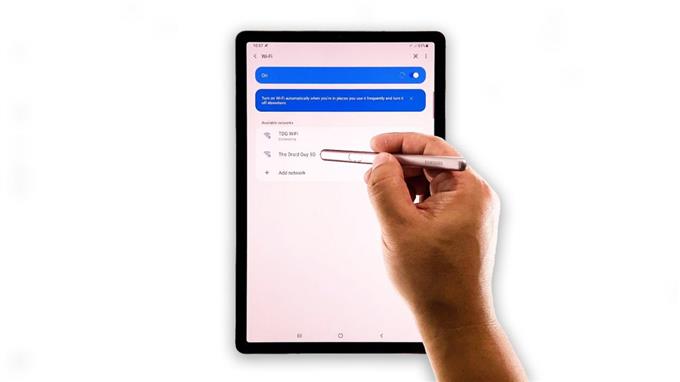
- Faites glisser votre doigt depuis le haut de l’écran et appuyez sur l’icône d’engrenage.
- Robinet Connexions.
- Robinet Wifi.
- Appuyez sur l’icône d’engrenage à côté du réseau auquel votre Samsung Galaxy Tab S7 est connecté.
- Robinet Oublier dans le coin inférieur droit de l’écran. Cela supprimera la connexion actuelle.
- Autorisez votre tablette à scanner la zone et une fois qu’elle détecte le réseau, appuyez dessus et entrez le mot de passe.
Une fois que votre Galaxy Tab S7 est déjà connecté au réseau WiFi, essayez de voir si le problème de connexion Wi-Fi est résolu.
Réinitialiser les paramètres réseau
Après avoir effectué les deux premières procédures et que votre Samsung Galaxy Tab S7 rencontre toujours des problèmes de WiFi, vous devez ensuite réinitialiser les services réseau de votre appareil. Il y a des moments où certains services sans fil cessent de fonctionner et entraînent un problème comme celui-ci. Vous devez les recharger ou les actualiser pour qu’ils fonctionnent à nouveau parfaitement et la meilleure façon de le faire est de réinitialiser les paramètres réseau. Voici comment:
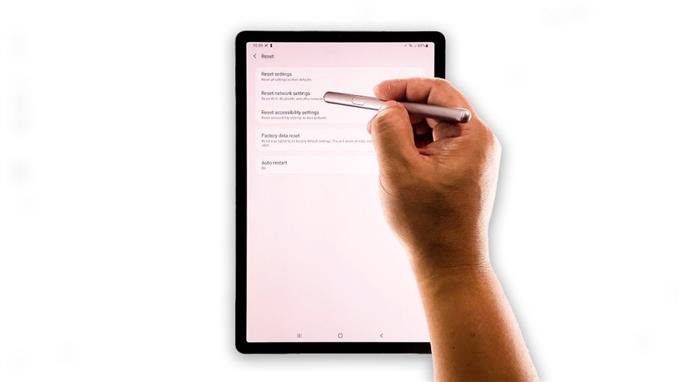
- Faites glisser votre doigt depuis le haut de l’écran, puis appuyez sur l’icône d’engrenage.
- Faites défiler vers le bas de l’écran pour trouver Gestion générale, puis appuyez dessus.
- Appuyez sur Réinitialiser. Cela vous montrera les différents types de réinitialisation que vous pouvez effectuer sur votre Samsung Galaxy Tab S7.
- Appuyez sur Réinitialiser les paramètres réseau.
- Si vous y êtes invité, entrez votre verrou de sécurité.
- Après cela, appuyez sur Réinitialiser les paramètres réseau en bas de l’écran.
Une fois la réinitialisation du réseau terminée, laissez votre appareil Samsung Galaxy se connecter à nouveau au même réseau pour voir si le problème est résolu. S’il se connecte correctement et peut naviguer sur le Web sans problème, cela doit être dû à des problèmes mineurs avec les services.
Réinitialisez votre Galaxy Tab S7 aux paramètres d’usine
Les trois premières solutions sont souvent suffisantes pour résoudre les problèmes de WiFi, mais si votre appareil Samsung Galaxy rencontre toujours le même problème après chacune d’entre elles, il est temps d’utiliser la réinitialisation d’usine. Mais avant toute chose, assurez-vous de créer une copie de vos fichiers et données importants car ils seront supprimés au cours du processus. Une fois que vous avez terminé de faire une sauvegarde, vous êtes prêt à réinitialiser votre Samsung Galaxy Tab S7.
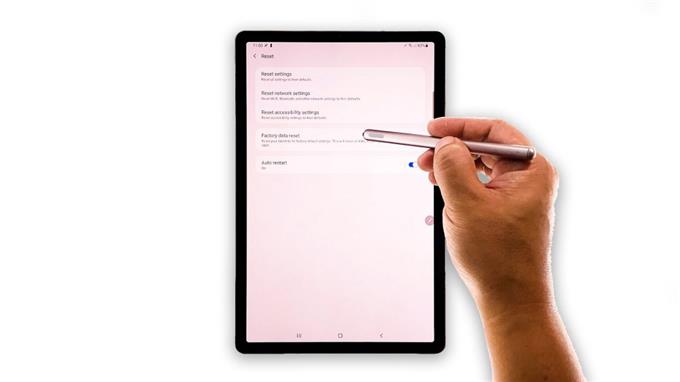
- Faites glisser votre doigt depuis le haut de l’écran, puis appuyez sur l’icône d’engrenage.
- Faites défiler vers le bas de l’écran pour trouver Direction générale puis appuyez dessus.
- Appuyez sur Réinitialiser. Cela vous montrera les différents types de réinitialisation que vous pouvez effectuer sur votre Samsung Galaxy Tab S7.
- Robinet Réinitialisation des données d’usine puis faites défiler vers le bas de l’écran.
- Appuyez sur le bouton Réinitialiser et entrez votre verrou de sécurité.
- Appuyez sur Supprimer tout, puis entrez votre mot de passe Google ID et appuyez sur OK.
Une fois la réinitialisation effectuée, configurez votre Samsung Galaxy Tab S7 en tant que nouvel appareil.
J’espère que ce guide de dépannage a pu vous aider dans un sens ou dans l’autre.
Veuillez nous soutenir en vous abonnant à notre chaîne YouTube. Nous avons besoin de votre soutien pour pouvoir continuer à créer des contenus utiles.
